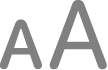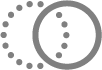Fonctions d’accessibilité pour la vision sur Mac
Votre Mac est doté d’outils intégrés qui permettent de voir plus facilement le contenu de l’écran ou de le faire énoncer.
Pour explorer les fonctions d’accessibilité pour la vision, choisissez le menu Pomme 
![]() dans la barre latérale. Les fonctions pour la vision se trouvent en haut.
dans la barre latérale. Les fonctions pour la vision se trouvent en haut.
Ouvrir les réglages Accessibilité
Entendre le contenu de l’écran
Lire ou écouter du texte dans les apps Personnalisez l’apparence du texte dans n’importe quelle app avec le lecteur d’accessibilité. Vous pouvez également écouter du texte lu. Lisez ou écoutez du texte dans les apps avec le lecteur d’accessibilité | Contrôler le Mac avec VoiceOver Configurez le lecteur d’écran intégré pour qu’il énonce le contenu de l’écran. Naviguez sur votre Mac avec des commandes clavier, des gestes du trackpad ou une plage braille connectée. |
Faire énoncer le texte à l’écran Même lorsque VoiceOver est désactivé, configurez votre Mac pour lire tout le texte à l’écran, le texte situé sous le pointeur, ce que vous saisissez, et plus encore. | Entendre une description des vidéos Obtenez une description orale des contenus visuels des films, séries TV et autre contenus multimédias, si elle est disponible. Configurer son Mac pour qu’il énonce les descriptions audio de vidéos |
Voir plus aisément le contenu de l’écran
Agrandir son environnement Agrandissez et personnalisez votre environnement. Vous pouvez également écouter le texte présent dans votre environnement. Configurez votre Mac pour qu’il agrandisse votre environnement | Agrandir le contenu à l’écran Agrandissez ce que vous consultez, la totalité de l’écran ou une partie de celui-ci. Vous utilisez un second moniteur ? Définissez un niveau d’agrandissement distinct pour celui-ci. |
Agrandir le texte à mesure de la lecture ou de la saisie Affichez une version plus grande du texte que vous saisissez ou de ce qui se trouve sous le pointeur, qu’il s’agisse d’un texte que vous lisez ou d’icônes de l’interface utilisateur. Utiliser « Survol de texte » et « Agrandir lors de la saisie » | Augmenter la taille du texte Utilisez un seul curseur afin d’ajuster la taille du texte pour plusieurs apps et fonctionnalités du système. |
Ajuster les couleurs d’affichage Distinguez plus facilement le contenu à l’écran en inversant les couleurs, en appliquant un filtre de couleur, et plus encore. | Augmenter la taille du pointeur Rendez le pointeur plus facile à trouver. Il vous suffit de modifier sa taille ou sa couleur. Vous pouvez également le déplacer rapidement pour l’agrandir. |
Personnaliser les animations à l’écran Mettez en pause les images animées et ralentissez le mouvement des éléments à l’écran. Vous pouvez également obscurcir votre écran lorsque le contenu multimédia que vous visionnez présente des clignotements ou des flashs stroboscopiques. Vous pouvez également utiliser des signaux à l’écran pour réduire votre mal des transports lorsque vous vous trouvez dans un véhicule en mouvement. | Utiliser le mode sombre Si vous préférez du texte clair sur un fond sombre, choisissez un schéma de couleurs sombre pour macOS. |
Astuce : contrôlez vos fonctions d’accessibilité et vos réglages avec Siri, avec des raccourcis clavier ou à partir de la barre des menus. Consultez la rubrique Activer ou désactiver rapidement les fonctions d’accessibilité.